
Jos haluat ryhmitellä pivot-taulukon viikonpäivän mukaan (esim. Ma, ti, ke jne.), Voit lisätä lähdetietoihin apusarakkeen kaavalla poistaaksesi viikonpäivän nimen, ja ryhmitellä sitten apulaitteen tiedot pivot-taulukkoon . Esitetyssä esimerkissä pivot-taulukko on määritetty näyttämään myynti viikonpäivittäin. Huomaa, että Excel lajittelee normaalit arkipäivänimet luonnollisessa järjestyksessä aakkosjärjestyksen sijaan.
Pivot-taulukon kentät
Esitetyssä pivot-taulukossa on neljä käytössä olevaa kenttää: Päivämäärä, Alue, Myynti ja Päivä. Näitä pivot-taulukoita luodaan kolmella näistä kentistä: Alue on Rivi-kenttä, Päivä on Sarake-kenttä ja Myynti on Arvo-kenttä, kuten alla on esitetty.

Kun Myynti- kenttä lisätään ensimmäisen kerran Arvokentäksi, sen nimi on automaattisesti "Myynnin summa". Esimerkissä se on nimetty uudelleen "Myynniksi", ja siinä on jäljellä oleva tila, joka estää Exceliä valittamasta, että nimi on jo käytössä.
Auttajakaava
E5: ssä käytetty kaava, kopioitu alaspäin, on:
=TEXT(B5,"ddd")
Tämä kaava käyttää TEXT-funktiota ja mukautettua numeromuotoa lyhennetyn viikonpäivän näyttämiseen.
Askeleet
- Lisää yllä olevan kaavan mukainen auttajapylväs kuvan osoittamalla tavalla
- Luo pivot-taulukko
- Vedä päivä Sarakkeet-alueelle
- Vedä alue Rivit-alueelle
- Vedä myynti Arvot-alueelle
- Nimeä uudelleen "Myynniksi" (muistiinpanon loppuosa)
Liittyvät nivelet
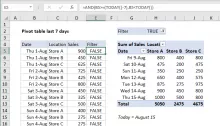 Pivot-taulukko viimeiset 7 päivää Jos haluat luoda pivot-taulukon, joka näyttää viimeiset 7 päivää tietoja (tai yleisemmin, viimeiset n päivää), voit lisätä lähdetietoihin apusarakkeen kaavalla, jolla voit merkitä tietueet viimeisten 7 päivän ajalta. , suodata sitten
Pivot-taulukko viimeiset 7 päivää Jos haluat luoda pivot-taulukon, joka näyttää viimeiset 7 päivää tietoja (tai yleisemmin, viimeiset n päivää), voit lisätä lähdetietoihin apusarakkeen kaavalla, jolla voit merkitä tietueet viimeisten 7 päivän ajalta. , suodata sitten  apusarakkeella … pivot-taulukon suodattimen tiedot arkipäivittäin Luodaksesi pivot-taulukon, jossa on suodatin viikonpäivälle (ts. suodatetaan maanantaisin, tiistaisin, keskiviikkoisin jne.), voit lisätä auttajasarakkeen lähdetiedot kaavalla lisätäksesi viikonpäivän nimen, suodata sitten auttaja-sarakkeessa…
apusarakkeella … pivot-taulukon suodattimen tiedot arkipäivittäin Luodaksesi pivot-taulukon, jossa on suodatin viikonpäivälle (ts. suodatetaan maanantaisin, tiistaisin, keskiviikkoisin jne.), voit lisätä auttajasarakkeen lähdetiedot kaavalla lisätäksesi viikonpäivän nimen, suodata sitten auttaja-sarakkeessa…

Pivot-pöydän koulutus
Jos käytät Exceliä, mutta et tiedä kuinka käyttää pivot-taulukoita, menetät… tuhlaat aikaa yrittäessäsi tehdä asioita, joita pivot-taulukko voi tehdä sinulle automaattisesti. Core Pivot on vaiheittainen Excel-videokurssi, joka opettaa sinulle kaiken, mitä sinun tarvitsee tietää tämän tehokkaan työkalun käyttämiseksi. Pienellä sijoituksella Pivot-taulukot maksavat sinulle takaisin yhä uudelleen. Katso yksityiskohdat täältä.








